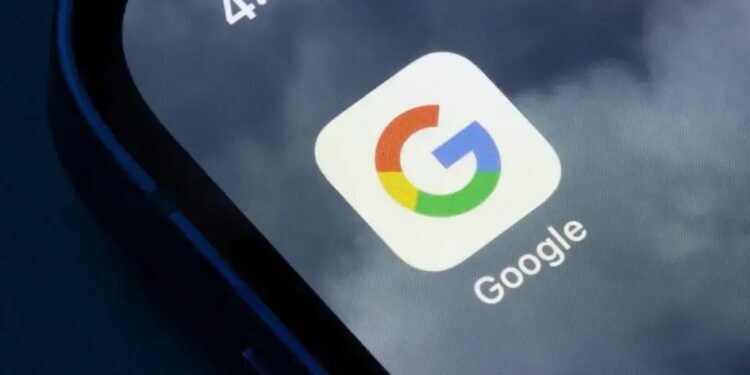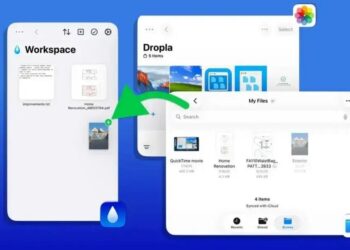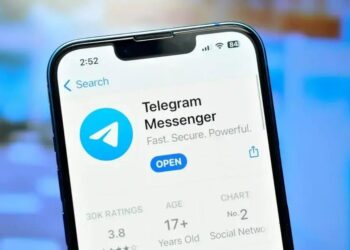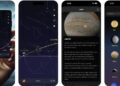O Circule para Pesquisar é uma funcionalidade do Google Lens que permite realizar buscas visuais ao circundar informações em imagens ou textos, tornando as pesquisas mais rápidas e intuitivas. Ao contrário da pesquisa tradicional, que depende da digitação de palavras-chave, este recurso oferece resultados imediatos e altamente relevantes, especialmente para profissionais como editores de vídeo, músicos e desenvolvedores. A utilização do Google Lens melhora a eficiência na busca, facilita a identificação de produtos e inspirações artísticas, além de ser uma ferramenta educativa valiosa que promove um aprendizado interativo.
Você já se perguntou como facilitar suas pesquisas na internet? O Circule para Pesquisar é um recurso que pode revolucionar a maneira como você busca informações. Usando o Google Lens, você pode otimizar suas buscas, tornando-as mais rápidas e precisas.
Neste artigo, vamos explorar como esse recurso funciona e como você pode utilizá-lo tanto no app Google quanto no Chrome para iPhones e iPads. Prepare-se para potencializar suas pesquisas, aprendendo dicas e truques que poucos conhecem. Vamos juntos descobrir como você pode simplificar suas buscas e trazer informações valiosas para o seu dia a dia!
O que é o Circule para Pesquisar?
O recurso Circule para Pesquisar é uma ferramenta inovadora que usa a tecnologia de reconhecimento de imagem para aprimorar a forma como interagimos com informações online. Ele foi desenvolvido para facilitar a pesquisa visual de conteúdos em diversas plataformas, especialmente no Google. Em vez de digitar termos de pesquisa, os usuários podem simplesmente clicar e circundar uma área de interesse na tela do dispositivo para iniciar uma busca.
Essa função é integrada ao Google Lens e é especialmente útil para pessoas que precisam de respostas rápidas, como estudantes ou profissionais em movimento. Ao utilizar o Circule para Pesquisar, você pode obter informações sobre produtos, locais, textos e muito mais, tudo com um simples gesto na tela do smartphone ou tablet.
Funcionalidade do Circule para Pesquisar
Quando você ativa o Circule para Pesquisar, o sistema reconhece a área circundada e busca automaticamente informações relacionadas. Isso significa que, em vez de inserir manualmente palavras-chave, você simplesmente destaca o que deseja saber. Essa abordagem não só melhora a eficiência, mas também enriquece a experiência do usuário no dia-a-dia.
Além disso, o recurso é especialmente relevante para quem trabalha com edição de vídeos, design gráfico e outras áreas criativas, onde a pesquisa visual pode gerar inspiração ou referências rápidas. Já os músicos e desenvolvedores podem utilizá-lo para encontrar material relacionado a projetos específicos.
Vantagens do Circule para Pesquisar
Aqui estão algumas vantagens do uso do Circule para Pesquisar que podem beneficiar usuários em diversas áreas:
- Pesquisa visual rápida e eficiente.
- Resultado imediato e contextualizado.
- Interface intuitiva e fácil de usar.
- Integração com Google Lens para pesquisas aprimoradas.
- Utilização em dispositivos móveis e desktops.
- Capacidade de encontrar informações sobre produtos facilmente.
- Recursos adicionais como tradução de texto reconhecido.
- Acesso a informações geográficas ao circular locais relevantes.
- Inspiração visual para criativos e designers.
- Facilidade de uso para usuários de todas as idades.
Essa funcionalidade é especialmente benéfica no cenário atual, onde a eficiência na busca por informações se tornou essencial. Ao usar o Circule para Pesquisar, o usuário tem acesso a um arsenal de informações mais robusto que vai além daquela que pode ser obtida por meio de buscas comuns.
Casos de Uso Comuns
O Circule para Pesquisar pode ser aplicado em diversas situações e áreas. Aqui estão algumas delas:
- Educação: estudantes podem usar para encontrar informações ou referências rapidamente.
- Comércio: consumidores podem pesquisar preços e reviews de produtos usando imagens.
- Viagens: turistas podem identificar locais de interesse no mapa.
- Design: artistas gráficos podem explorar estilos e tendências atuais.
- Música: músicos podem reconhecer álbuns ou artistas a partir de capas de discos.
- Desenvolvimento: programadores podem buscar insights ou trechos de código.
- Tradução: usuários podem traduzir textos instantaneamente com a ajuda do Google Lens.
- Arquitetura: profissionais podem encontrar detalhes de edifícios e estruturas.
- Psicologia: pesquisadores podem acessar studies relacionados a imagens específicas.
- Blogging: escritores podem pesquisar sobre diversos assuntos visualmente.
Essas aplicações demonstram a versatilidade e utilidade do Circule para Pesquisar, provando que é uma ferramenta valiosa em muitas situações do cotidiano.
Como usar no Google Chrome
Utilizar o Circule para Pesquisar no Google Chrome é uma maneira poderosa de otimizar suas buscas. O recurso permite que os usuários destaquem áreas específicas na tela para realizar pesquisas rápidas, facilitando o acesso a informações relevantes sem a necessidade de digitar. Essa funcionalidade está integrada ao Google Lens, tornando-se uma ferramenta indispensável para quem busca eficiência e agilidade.
Para começar, certifique-se de que você possui a versão mais recente do Google Chrome instalada em seu dispositivo. O recurso está disponível tanto em versões desktop quanto em dispositivos móveis. Caso ainda não tenha habilitado o Google Lens, você pode fazer isso nas configurações do navegador, garantindo que todas as funções estejam ativas e prontas para uso.
Passo a Passo: Habilitando o Circule para Pesquisar no Chrome
Agora vamos detalhar o processo de como habilitar e utilizar o Circule para Pesquisar no Google Chrome:
- Abra o Google Chrome: Inicie o navegador no seu computador ou dispositivo móvel.
- Acesse as configurações: Clique no menu de três pontos no canto superior direito e selecione “Configurações”.
- Ative o Google Lens: No menu de configurações, busque pela opção “Google Lens” e ative o recurso.
- Abra uma nova aba: Vá para uma nova página em que você deseja utilizar o recurso.
- Inicie a pesquisa: Clique no ícone do Google Lens localizado na barra de endereços ou pressione o atalho de teclado correspondente.
- Desenhe um círculo: Com o cursor do mouse ou o dedo, circule a área da imagem ou texto que você deseja pesquisar.
- Aguarde os resultados: O Google irá processar sua pesquisa e trazer informações relevantes relacionadas ao que foi destacado.
- Explore os resultados: Navegue pelas recomendações e detalhes que aparecerem na tela.
- Utilize filtros: Filtre as informações com base em suas necessidades específicas.
- Experimente diferentes conteúdos: Tente usar em imagens, textos e conteúdos variados para descobrir a versatilidade do recurso.
Este passo a passo simples destaca como é fácil e rápido usar o Circule para Pesquisar no Chrome. Essa funcionalidade aumenta a eficiência nas pesquisas e melhora a experiência do usuário em diversos contextos, desde acadêmicos até profissionais.
Dicas para Maximizar a Eficácia do Circule para Pesquisar
Existem várias estratégias que podem ajudar a maximizar os benefícios do Circule para Pesquisar no Google Chrome. Aqui estão algumas dicas:
- Utilize em diferentes tipos de conteúdos, como gráficos ou imagens de produtos.
- Circule quebras de texto para obter definições ou traduções imediatas.
- Experimente com fotografias para saber mais sobre a origem da imagem.
- Use a função para comparar preços de produtos rapidamente.
- Teste em ícones ou logos para descobrir informações de marcas.
- Aproveite o recurso para obter direções quando circula mapas.
- Pesquise textos em outros idiomas para praticar idiomas.
- Envolva-se com conteúdos educacionais, circundando partes específicas de PDFs ou documentos.
- Sugira o uso em ambientes de aprendizado, como salas de aula, para responder perguntas em tempo real.
- Recomende para profissionais criativos buscarem inspiração instantânea.
Benefícios do Uso do Circule para Pesquisar no Google Chrome
O Circule para Pesquisar traz vários benefícios para os usuários do Google Chrome. Aqui estão alguns dos principais:
| Benefício | Descrição |
|---|---|
| Eficiência | Realiza pesquisas mais rápidas e diretas. |
| Interatividade | Permite interação imediata com a informação visual. |
| Versatilidade | Funciona para textos, imagens e gráficos. |
| Acessibilidade | Facilita acesso a informações valiosas sem a necessidade de escrita. |
| Praticidade | Ideal para uso em ambientes dinâmicos ou em movimento. |
Esses benefícios demonstram como o Circule para Pesquisar pode aprimorar drasticamente a experiência de busca no Google Chrome, permitindo que usuários de todos os setores, como video editores, streamers, desenvolvedores e músicos, encontrem informações de forma intuitiva e rápida.
Aproveitando o Google Lens em iPhones
O Google Lens é uma ferramenta poderosa que transforma a forma como interagimos com a tecnologia em nossos dispositivos móveis. No iPhone, essa funcionalidade permite realizar pesquisas visuais, traduzir textos e identificar objetos de forma intuitiva e rápida. Ao integrar o Google Lens, os usuários têm acesso a uma gama de funcionalidades que facilitam a vida cotidiana, especialmente para profissionais como desenvolvedores, designers e editores de vídeo.
Para aproveitar ao máximo o Google Lens em iPhones, é essencial entender como usá-lo corretamente. O aplicativo está disponível através do Google Photos ou como parte do assistente do Google, permitindo que você capture imagens, circule áreas de interesse e execute pesquisas imediatamente. Essa interatividade com o conteúdo visual é uma das principais vantagens dessa tecnologia.
Passo a Passo para Usar o Google Lens no iPhone
Usar o Google Lens no seu iPhone é um processo simples e direto. Aqui está um guia passo a passo para você começar:
- Baixe o Google Photos: Se ainda não tiver o Google Photos instalado, faça o download na App Store.
- Abra o aplicativo: Inicie o Google Photos após a instalação.
- Clique no ícone do Google Lens: Selecione a imagem que deseja analisar e toque no ícone do Google Lens na parte inferior.
- Capture uma nova imagem: Você pode tirar uma foto diretamente do Google Photos pressionando o botão de captura.
- Circule a área de interesse: Com o dedo, desenhe um círculo em torno do que deseja pesquisar.
- Aguarde os resultados: O Google Lens começará a analisar a imagem e apresentará informações relacionadas.
- Explore as informações: Navegue pelas sugestões, busca, traduções e outros dados relevantes mostrados na tela.
- Utilize ações adicionais: Dependendo do conteúdo, você pode encontrar opções para comprar produtos ou visitar sites.
- Salve suas pesquisas: Se necessário, salve as informações que achar úteis para acessá-las posteriormente.
- Experimente em diferentes contextos: Utilize o Google Lens em textos, objetos ou códigos QR para explorar todas as suas funcionalidades.
Seguindo esse passo a passo, você estará apto a usar o Google Lens em seu iPhone de maneira eficaz, explorando todas as possibilidades que essa ferramenta oferece.
Dicas para Maximizar o Uso do Google Lens
Aqui estão algumas dicas valiosas para ajudar você a aproveitar ao máximo o Google Lens no iPhone:
- Utilize em ambientes bem iluminados para garantir melhor qualidade nas capturas.
- Experimente com diferentes tipos de objetos para ver os resultados variados.
- Use o Google Lens para tradução instantânea de textos, ideal para viagens.
- Circule produtos em lojas para comparar preços online.
- Experimente com imagens de obras de arte para saber mais sobre os artistas.
- Identifique plantas e animais que você encontra durante passeios ao ar livre.
- Pesquise receitas utilizando fotos de ingredientes ou pratos.
- Utilize a função para escanear códigos QR rapidamente.
- Capture informações em livros ou manuais técnicos para consultas rápidas.
- Experimente em eventos e exposições para obter detalhes sobre produtos exibidos.
Comparando o Google Lens com Outras Ferramentas de Pesquisa Visual
O Google Lens é uma ferramenta única que se destaca entre outras opções de pesquisa visual. Aqui está uma tabela comparativa destacando suas vantagens chave:
| Recurso | Google Lens | Outras Ferramentas |
|---|---|---|
| Reconhecimento de Imagem | Sim, com ampla base de dados | Variável, muitas vezes limitado |
| Tradução Instantânea | Sim | Algumas oferecem, mas não todas |
| Integração com Google | Excelência, acesso a informações em tempo real | Limitada |
| Interface do Usuário | Intuitiva e amigável | Variável, pode ser complexa |
| Uso em Múltiplos Dispositivos | Sim, iOS e Android | Nem todos suportam dispositivos móveis |
Com essas comparações, é evidente que o Google Lens oferece uma funcionalidade robusta e bastante prática para usuários de iPhone. Os recursos adicionais, como tradução instantânea e a integração com o Google, aumentam a utilidade dessa ferramenta, tornando-a um aliado valioso para profissionais e usuários comuns.
Passo a passo para ativar o recurso
Ativar o recurso Circule para Pesquisar no Google, especialmente em dispositivos iOS, pode aumentar significativamente a sua eficiência nas pesquisas. Este recurso é uma funcionalidade do Google Lens, que permite que usuários circulem partes específicas de uma tela para realizar pesquisas instantâneas. Para que você possa aproveitar ao máximo essa ferramenta, aqui está um guia passo a passo sobre como ativá-la e utilizá-la eficientemente.
Como Ativar o Circule para Pesquisar
Para começar a usar o Circule para Pesquisar no Google Lens, você deve primeiro garantir que o aplicativo esteja instalado e atualizado. Abaixo, descrevemos os passos necessários para ativar essa função no seu dispositivo.
- Baixe o Google Photos: Se você ainda não possui o Google Photos, acesse a App Store e faça o download gratuitamente.
- Abra o aplicativo: Uma vez instalado, inicie o Google Photos no seu dispositivo iOS.
- Ative o Google Lens: O Google Lens deve estar integrado ao Google Photos, então não é necessário um passo adicional para ativá-lo se você tiver a versão mais recente do aplicativo.
- Abra uma imagem: Navegue até uma foto ou capturas de tela nas quais você gostaria de usar o recurso de pesquisa.
- Clique no ícone do Google Lens: Na parte inferior da tela, você verá um ícone que simboliza o Google Lens. Clique nele.
- Use a função de circundar: Depois de clicar no ícone, você será direcionado para uma tela que permitirá que desenhe um círculo em torno da área de interesse.
- Aguarde os resultados: O Google Lens processará a imagem e mostrará as informações relacionadas ao que você circulou.
- Explore as opções: Após a análise, você verá várias sugestões e links úteis. Explore-os para obter mais informações.
- Pratique em diferentes imagens: Experimente usar o recurso em diferentes contextos, como textos, objetos e até mesmo símbolos.
- Dicas adicionais: Tenha em mente que realizar o procedimento em ambientes bem iluminados pode melhorar a precisão do resultado.
Seguindo esses passos, você conseguirá ativar facilmente o Circule para Pesquisar e aproveitar suas capacidades durante suas pesquisas diárias.
Dicas para Usar o Circule para Pesquisar com Eficácia
Após ativar o recurso, é importante saber como utilizá-lo de maneira eficaz. Aqui estão algumas dicas práticas:
- Use imagens de boa qualidade para facilitar o reconhecimento do Google Lens.
- Experimente pesquisar textos em diferentes idiomas para testar suas capacidades de tradução.
- Utilize símbolos, como logotipos, para obter informações sobre marcas e produtos.
- Aproveite o recurso durante shopping para comparar preços e avaliações rapidamente.
- Explore legendas em fotos e vídeos que possam gerar conteúdos interessantes para pesquisa.
- Testes o recurso em eventos ou palestras para capturar informações de slides ou apresentações rapidamente.
- Utilize-o para aprender de forma interativa com livros e materiais didáticos.
- Encorage o uso desse recurso em grupo, como em sala de aula, para aumentar o engajamento dos alunos com conteúdos práticos.
- Teste em ambientes naturais, identificando plantas, flores e animais para expandir suas experiências e conhecimento.
- Armazene as imagens frequentemente usadas para facilitar o acesso às mesmas no futuro.
Considerações Finais ao Usar o Google Lens
O uso do Circule para Pesquisar é uma maneira eficiente de aprimorar suas habilidades de pesquisa. Aqui estão algumas considerações que podem ajudar a melhorar sua experiência:
| Consideração | Descrição |
|---|---|
| Atualizações Regulares | Mantenha o Google Photos e o iOS atualizados para garantir que todos os recursos funcionem perfeitamente. |
| Conectividade | Uma conexão de internet estável é essencial para obter resultados rápidos e precisos. |
| Privacidade | Considere as configurações de privacidade quando usa o Google Lens, especialmente ao capturar informações sensíveis. |
| Feedback | O Google Lens está em constante evolução; enviar feedback sobre a experiência pode ajudar a melhorar o serviço. |
| Compreensão de Funções | Familiarize-se com todas as opções de pesquisa para tirar o máximo proveito do aplicativo. |
Seguindo esses passos e considerando essas dicas, você estará pronto para ativar e utilizar o Circule para Pesquisar no Google de maneira eficaz.
Dicas para melhorar suas pesquisas
Melhorar suas pesquisas no Google utilizando o recurso Circule para Pesquisar pode aumentar significativamente a eficiência na busca de informações. Seja você um estudante, um profissional criativo ou alguém que busca conhecimento, uma pesquisa eficiente proporciona resultados mais rápidos e precisos. Aqui estão algumas dicas testadas e comprovadas que vão ajudar a maximizar suas pesquisas usando essa ferramenta.
Entenda o que é o Circule para Pesquisar
O Circule para Pesquisar é um recurso do Google Lens que permite realizar buscas visuais ao destacar partes de uma imagem ou texto. Em vez de digitar palavras-chave, o usuário circunda a informação desejada e o Google fornece resultados relevantes. Isso não só torna a pesquisa mais intuitiva, como também permite que você interaja com informações visuais rapidamente.
10 Dicas para Melhorar Suas Pesquisas
Para ajudar você a aproveitar ao máximo o Circule para Pesquisar, aqui estão algumas dicas práticas:
- Use Imagens de Alta Qualidade: Quanto melhor a qualidade da imagem, mais preciso será o reconhecimento pelo Google Lens. Evite fotos desfocadas ou com baixa resolução.
- Circule com Precisão: Ao circundar uma área, tente destacar apenas a parte mais relevante para consumir menos recursos de processamento e obter resultados mais rápidos.
- Experimente Diferentes Tipos de Conteúdo: Regularmente teste suas buscas com textos, imagens de produtos, menus e símbolos. Cada contexto pode trazer resultados únicos.
- Escaneie Códigos QR: Use o recurso para escanear códigos QR de forma rápida e eficiente, evitando a necessidade de digitar URLs manualmente.
- Utilize o Google Lens Para Traduções: Circule textos em outros idiomas para obter traduções instantâneas. Isso pode ser especialmente útil durante viagens.
- Pesquise Produtos: Ao ver um item em uma loja, circule a imagem e busque informações e comparações de preços online.
- Teste em Ambientes Variados: Use o recurso tanto em ambientes internos quanto externos; a iluminação pode afetar os resultados.
- Exploração de Imagens de Arte: Para artistas e designers, usar o Google Lens pode ajudar a encontrar informações sobre obras de arte e técnicas.
- Salve suas Buscas: Sempre que encontrar informações relevantes, salve imagens e links para consulta futura.
- Peça Feedback: Compartilhe suas experiências e peça opiniões a colegas, isso pode fornecer novas ideias de como utilizar a ferramenta.
Comparando o Circule para Pesquisar com Pesquisas Tradicionais
Para enfatizar a eficácia do Circule para Pesquisar, aqui está uma tabela comparativa entre a busca visual e os métodos tradicionais de pesquisa:
| Método de Pesquisa | Precisa de Digitação? | Rapidez | Interatividade |
|---|---|---|---|
| Circule para Pesquisar | Não | Imediata | Alta |
| Pesquisa por Texto | Sim | Dependente | Baixa |
Essa comparação ilustra como o Circule para Pesquisar pode aumentar drasticamente a rapidez e a interatividade das suas pesquisas em comparação aos métodos tradicionais. Essa eficácia torna essa ferramenta indispensável para quem precisa acessar informações de forma eficiente.
Estratégias Avançadas de Pesquisa
Após dominar o uso básico do Circule para Pesquisar, você pode começar a explorar estratégias mais avançadas para potencializar ainda mais suas pesquisas. Aqui estão algumas sugestões:
- Combinações de Pesquisas: Use o Google Lens em conjunto com o Google Search para um resultado mais abrangente.
- Feedback Visual: Tente usar o feedback visual para afinidades; por exemplo, busque por produtos semelhantes que você circundou para comparações abrangentes.
- Usos em Contextos Educacionais: Incentive o uso do Google Lens para a pesquisa de materiais acadêmicos, o que facilita a compreensão em sala de aula.
- Documentação e Notas: Utilize o Google Lens para digitalizar páginas de texto e levar anotações ao digital.
- Integração em Projetos Criativos: Artistas podem usar o recurso para encontrar inspirações utilizando imagens diretamente de referenciais visuais.
Com essas dicas e estratégias, você está agora mais equipado para melhorar suas pesquisas utilizando o Circule para Pesquisar. Explore as diversas possibilidades, tornando suas interações com a informação mais impactantes e produtivas.
Comparação com outros métodos de pesquisa
Quando se trata de realizar pesquisas online, muitos usuários ainda se apoiam em métodos tradicionais de busca, como a pesquisa por texto no Google. No entanto, com o advento de ferramentas visuais como o Circule para Pesquisar do Google Lens, é vital entender as vantagens que esse novo método apresenta em comparação com abordagens mais antigas. Neste contexto, vamos analisar como essa funcionalidade se destaca e o impacto que pode ter na produtividade e na eficiência de busca.
Comparação Direta: Circule para Pesquisar vs. Pesquisa Tradicional
A pesquisa tradicional normalmente envolve o usuário digitando palavras-chave ou frases em uma caixa de pesquisa. Isso pode ser eficiente para muitos, mas não é sempre a abordagem mais intuitiva. Com o Circule para Pesquisar, você pode destacar visualmente o que deseja pesquisar, e aqui estão algumas diferenças marcantes:
| Aspecto | Circule para Pesquisar | Pesquisa Tradicional |
|---|---|---|
| Forma de Busca | Visual (destacando partes da imagem) | Texto (digitando palavras-chave) |
| Interatividade | Alta (aguarda uma ação visual) | Moderada (não tem feedback visual imediato) |
| Precisão | Alta (focada em elementos específicos) | Variável (dependente da escolha de palavras-chave) |
| Velocidade | Imediata (baseada na ação do usuário) | Depende da velocidade de digitação |
| Acessibilidade | Visualmente intuitiva | Necessita de habilidades de digitação |
Essa tabela demonstra claramente que o Circule para Pesquisar oferece uma abordagem muito mais interativa e visual, permitindo que os usuários se concentrem no que realmente desejam explorar. Isso pode fazer uma diferença significativa para desenvolvedores, designers e criativos que frequentemente trabalham com elementos visuais.
Vantagens do Circule para Pesquisar
O Circule para Pesquisar não é apenas diferente da pesquisa tradicional; ele também vem com uma série de vantagens que melhoram a experiência de busca:
- Eficiência: Ao eliminar a digitação, você poupa tempo.
- Resultados Visuais: Você pode ver resultados diretamente relacionados à imagem ou texto circundado.
- Navegação Rápida: Permite que você encontre rapidamente o que precisa, seja informações sobre produtos, traduções ou referências artísticas.
- Descoberta de Conteúdo: Muitas vezes, quando você usa o Google Lens, novos conteúdos relacionados podem ser sugeridos, ampliando sua compreensão sobre o assunto de interesse.
- Usabilidade para Todos: A busca visual é mais acessível para pessoas que podem ter dificuldade em digitar ou recordar palavras-chave específicas.
- Multiuso: É possível pesquisar produtos, traduzir textos e identificar objetos em uma única ferramenta.
- Flexibilidade: Funciona em várias plataformas e dispositivos, desde smartphones a desktops.
- Menos Frustração: Reduz a frustração comum de não encontrar o que se estava buscando devido a palavras-chave imprecisas.
- Foco: A capacidade de circundar um item específico permite um foco imediato na parte relevante para a pesquisa.
- Educação Aumentada: Ferramenta útil para estudantes que precisam buscar informações de maneira ágil em diferentes contextos.
Casos de Uso do Circule para Pesquisar
Existem inúmeras situações nas quais o Circule para Pesquisar pode ser mais útil do que a pesquisa tradicional. Aqui estão alguns exemplos:
- Artistas e Designers: Podem capturar elementos de uma tela e descobrir referências artísticas instantaneamente.
- Consumidores: Ao ver um produto em uma loja, podem rapidamente buscar informações sobre avaliações e preços.
- Estudantes: Podem usar o recurso para pesquisar textos de livros e artigos, facilitando a aprendizagem interativa.
- Turistas: Podem identificar monumentos e traduzi-los rapidamente, obtendo informações sobre cultura local.
- Revisores de Texto: Ao ler documentos, podem levantar questões sobre seções específicas ou terminologia.
- Envolvidos em Desenvolvimento de Produtos: Pesquisar peças de hardware e consultando diretamente referências visuais permite feedback imediato.
- Entusiastas de Tecnologia: Usar o Google Lens para encontrar mais informações sobre novos gadgets ou softwares.
- Pesquisa em Ciências: Usar o recurso para identificar animais ou plantas durante estudos de campo.
- Apresentações e Conferências: Capturar informações de slides durante apresentações pode ser feito de forma rápida.
- Usuários de Redes Sociais: Buscar informações sobre conteúdos postados, como memes ou gráficos de uso frequente.
Esses exemplos mostram realmente como o Circule para Pesquisar pode se integrar nas mais variadas atividades cotidianas, ampliando não só a eficiência das buscas mas também proporcionando uma experiência mais rica.
Conclusão e considerações finais
A ferramenta Circule para Pesquisar do Google Lens representa uma inovação significativa na forma como realizamos pesquisas e interagimos com o conteúdo digital. Com a possibilidade de circundar informações em vez de apenas digitar, os usuários agora têm uma forma mais intuitiva e visual de buscar dados. Essa abordagem não só economiza tempo como também melhora a precisão das pesquisas, especialmente para profissionais que precisam de resultados rápidos e relevantes.
Impacto na Produtividade
O uso do Circule para Pesquisar pode ter um impacto profundo na produtividade de diversos setores. Para os editores de vídeo, por exemplo, a capacidade de buscar informações visuais imediatamente pode acelerar o processo de pesquisa de conteúdo e referências. Da mesma forma, músicos podem encontrar inspiração ou referências visuais para suas composições de maneira mais eficiente, enquanto desenvolvedores podem acessar soluções para códigos ou acesso a ferramentas sem interrupções em seu fluxo de trabalho.
Assim, a adoção desta tecnologia pode resultar em menos tempo perdido e mais eficiência no trabalho diário. Para profissionais criativos e técnicos, ser capaz de fazer buscas com um simples gesto de circunferência transforma não apenas a maneira como encontramos informações, mas também nossa abordagem à organização e planejamento de projetos.
Importância da Adoção de Ferramentas Visuais
Ferramentas visuais como o Circule para Pesquisar não só melhoram a usabilidade, mas também contribuem para um aprendizado interativo e dinâmico. Isso é particularmente crucial em ambientes educacionais, onde o aprendizado prático pode ser cheio de desafios. Usar o Google Lens para capturar e pesquisar informações em textos e gráficos durante as aulas pode incentivar uma melhor retenção de conhecimento.
Além disso, a interatividade que essas ferramentas oferecem pode estimular a curiosidade e o engajamento dos alunos, tornando as aulas mais envolventes e produtivas. Para educadores, integrar tal tecnologia em suas aulas pode representar uma mudança de paradigma no ensino e na aprendizagem.
Considerações Finais
Embora o Circule para Pesquisar ofereça muitos benefícios, é essencial considerar também suas limitações e desafios. O acesso à tecnologia é um fator importante; nem todos têm acesso a dispositivos que suportam o Google Lens. Além disso, a precisão dos resultados pode variar dependendo da clareza da imagem ou da informação fornecida. É crucial que os usuários conheçam essas variáveis para gerenciar suas expectativas ao usar a ferramenta.
Em resumo, o Circule para Pesquisar é uma ferramenta poderosa que pode transformar nosso processo de busca de informações. Sua capacidade de agilizar as pesquisas e aumentar a eficiência no fluxo de trabalho é uma vantagem significativa para qualquer profissional, seja em ambientes criativos ou técnicos. À medida que a tecnologia continua a evoluir, a integração de recursos visuais em nosso cotidiano se tornará cada vez mais vital para otimizar nossas práticas de busca e aprendizado.
Fonte: MacMagazine